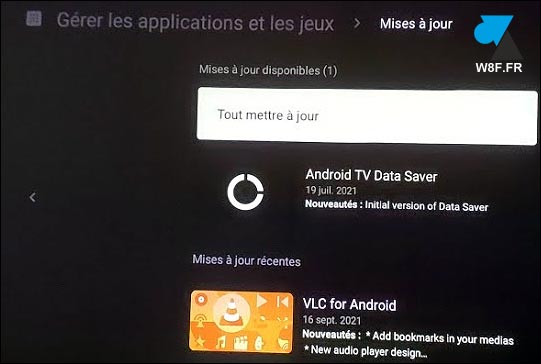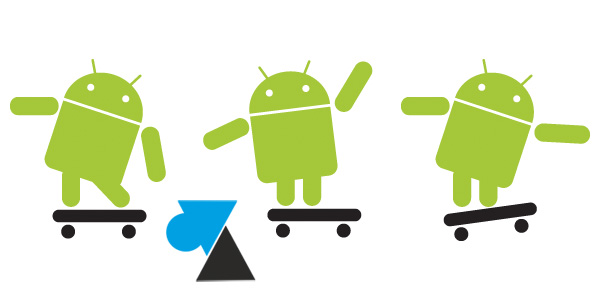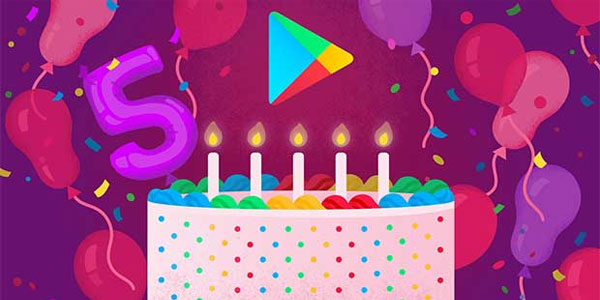Android TV : désactiver la mise à jour automatique des applications
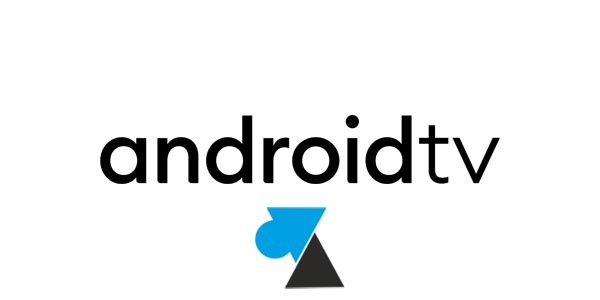
Les téléviseurs et vidéoprojecteurs équipés du système Android TV sont très pratiques et faciles à utiliser. Aussi simples qu’un smartphone Android, l’écran du salon devient une plateforme multimédia pour lire des vidéos, aller sur YouTube ou Netflix, jouer à des jeux vidéo ou voir un streaming Twitch, consulter les informations et bien sûr regarder les chaines de télévision. Mais il y a une chose qui peut fortement agacer : quand une application se coupe brutalement et que la TV revient subitement à l’écran d’accueil. Il est fort possible que ce soit lié à une mise à jour automatique d’application AndroidTV. Comme sur téléphone et tablette, les mises à jour automatiques d’applications peuvent quitter l’usage en cours : la navigation GPS sur Google Maps est quittée sans prévenir, l’écoute d’une musique sur Deezer ou Spotify s’interrompt, etc. Et aussi énervant que ces situations, être éjecté d’une série Netflix ou d’un film haletant ne fait pas partie des plaisirs de la vie. Comme sur Android smartphone et tablette, il est possible de désactiver la mise à jour automatique des apps AndroidTV, c’est d’ailleurs l’objectif de ce tutoriel.
Remarque : ce guide ne concerne pas la mise à jour des smartphones et tablettes Android. Pour cela, suivre ce tutoriel pour empêcher la mise à jour automatique des apps Android smartphone et tablette. Il existe l’équivalent sur iOS (iPhone et iPad).
Désactiver la mise à jour automatique des applications de AndroidTV
1. Allumer la TV ou le vidéoprojecteur qui fonctionne sur Android TV.
2. Aller dans les Paramètres (icône de roue dentée).
3. Aller sur Applications.
4. Sélectionner l’application Google Play Store :
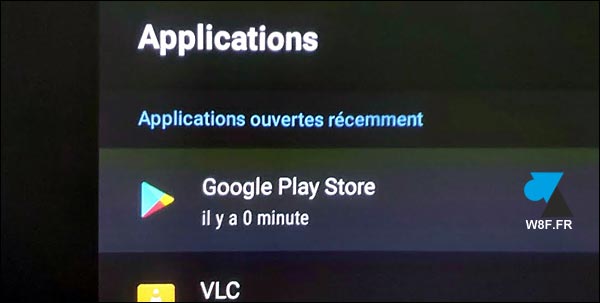
5. Choisir « Ouvrir » pour ouvrir le PlayStore Google :
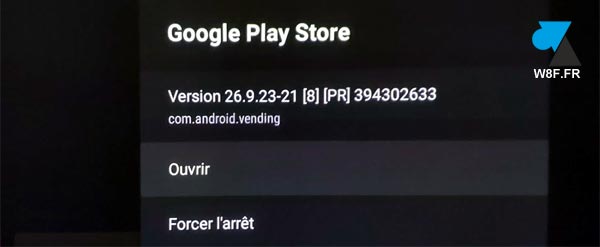
6. Avec la télécommande, monter dans la barre du haut pour aller sur la photo de profil Google afin d’accéder à un nouveau menu :
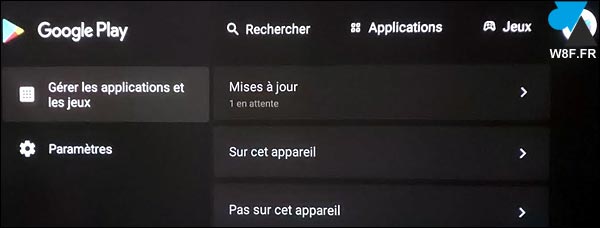
7. Aller dans Paramètres, menu de gauche.
8. Sélectionner « Mise à jour automatique des applis » et valider le choix « Ne pas mettre à jour automatiquement les applications » :
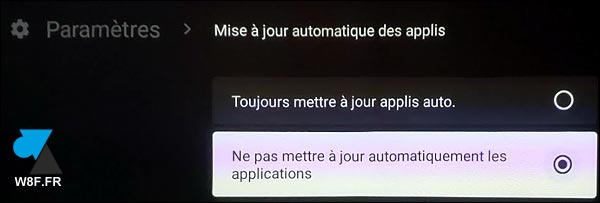
9. Dorénavant, les applications YouTube, Netflix, Molotov et autres ne seront plus mises à jour dès que possible. Il n’y aura donc plus d’interruption durant la lecture d’une vidéo ou émission de télé.
Mise à jour manuelle des applications Android TV
Puisqu’il est tout de même recommandé de temps en temps de faire la mise à jour des apps, voici la procédure à suivre :
1. Retourner dans les Paramètres Android TV, Applications, Google Play Store.
2. Aller sur la photo de profil et choisir « Gérer les applications et les jeux » :
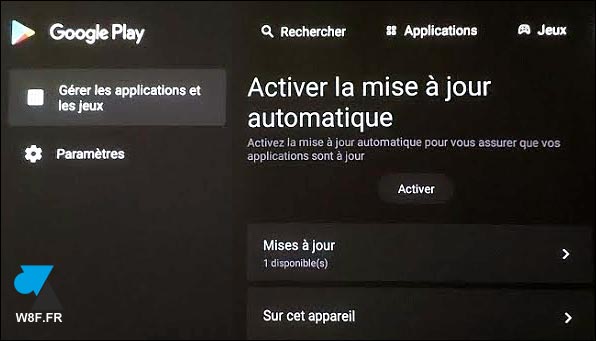
3. Aller sur « Mises à jour » et demander à télécharger la mise à jour d’une application en particulier ou de « Tout mettre à jour » pour mettre à niveau toutes les apps et jeux déjà installés sur le périphérique Android TV.